Ca și în 2018 cuvânt copiați și inserați text cu corecturi
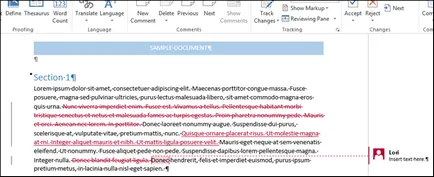
Instrumentul „corecție“ în cuvântul este necesar pentru a ține evidența modificărilor efectuate în document. Este deosebit de util atunci când partajați un document cu alți utilizatori. Uneori trebuie să copiați textul într-un alt document, salvați istoricul Fix. Această sarcină pare simplu, dar în realitate este mult mai complicat decât pur și simplu copiați și inserați textul.
Mai întâi, selectați textul cu modificările.
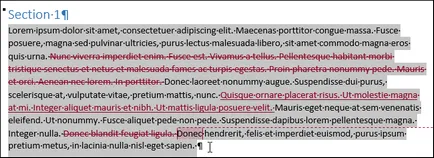
Primul secret de copiere patch-uri împreună cu textul: Asigurați-vă că pentru a activa opțiunea Urmărire modificări (corecție). Pentru a face acest lucru, deschideți fila Revizuire (Review). Dacă secțiunea de urmărire (Înregistrarea modificărilor) Buton Urmărire modificări (corecție) este evidențiată în albastru, ceea ce înseamnă că opțiunea este activată. Apăsați partea inferioară a butonului, și selectați din meniul derulant Urmărire modificări (Corecții). Acum, când această opțiune este dezactivată, butoanele nu au nici o lumina de fundal.
Notă :, Word va decide că doriți să copiați textul în așa fel ca și în cazul în care au fost făcute toate modificările și corecțiile aplicate În cazul în care nu dezactivați urmărirea modificărilor (Corecție) funcția.
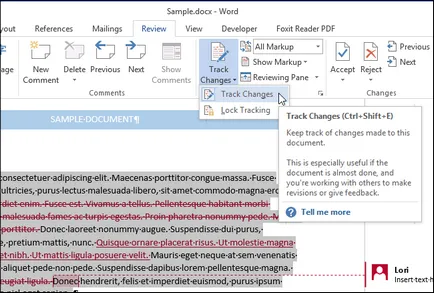
Apăsați Ctrl + C. pentru a copia textul. Crearea unui nou document în ea, vom insera textul copiat.
Notă: Textul poate fi lipit în orice document Word existent.
Mergeți la fila Fișier (Imagine).
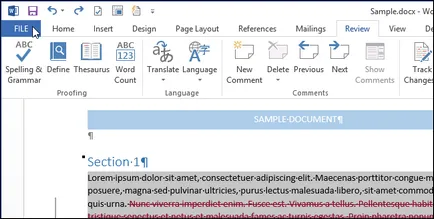
faceți clic pe Nou pe partea stângă a ferestrei (Start).
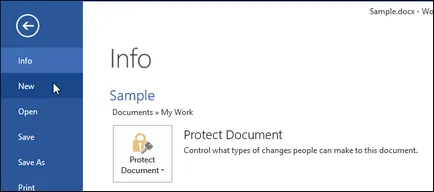
În secțiunea New (Nou) faceți clic pe Document necompletat (New Document).
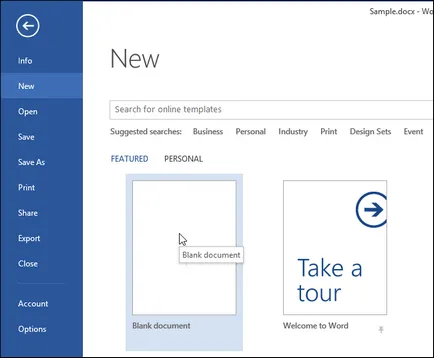
Al doilea secret al patch-uri de conservare de succes în textul copiat: dezactiva Urmărire modificări (Corecție) opțiune în documentul în cazul în care aveți de gând să lipiți textul copiat. Apoi, apăsați pe Ctrl + V. iar textul copiat este lipit cu patch-uri.
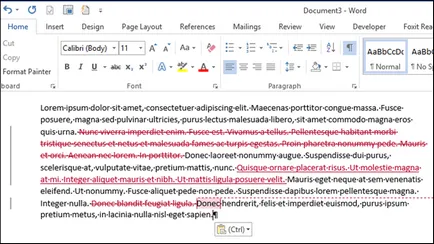
Pentru a copia text, puteți utiliza instrumentul „pusculita“, care este deosebit de util în cazul în care copiați mai multe blocuri de bază non-contigue de text și / sau imagini.